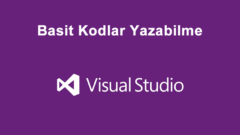Açık Kaynak Kodlu İşletim Sisteminin Ağ Yönetimini Gerçekleştirebilme
Açık Kaynak Kodlu İşletim Sisteminin Ağ Yönetimini Gerçekleştirebilme etkinliğinde İşletmelerde Beceri Eğitimi Dersi Staj Dosyası Konuları kapsamında pardus kullanıcılar ve gruplar, kullanıcı yetkileri, grup oluşturma, grup kullanıcılarını düzenleme, açık kaynak işletim sistemi editörlerinin incelenmesi, GNU Nano Editörü, Mousepad Editörü, Pardus’ta Program Kurma, Pardus’ta Program Kaldırma Pardus’ta Program Güncelleme, Synaptic Paket Yöneticisi ile Program Kurma, APT (Advanced Package Tool) Aracını Kullanma, ve Scite Text Editörünün APT aracıyla yüklenmesi uygulama faaliyetleri anlatılmaktadır. Aşağıda dosyaların indirme linkleri mevcuttur.

Açık Kaynak Kodlu İşletim Sisteminin Ağ Yönetimini Gerçekleştirebilme Etkinliği
Açık Kaynak Kodlu İşletim Sisteminin Ağ Yönetimini Gerçekleştirebilme etkinliğinde İşletmelerde Beceri Eğitimi Dersi Staj Dosyası Konuları kapsamında pardus kullanıcılar ve gruplar, kullanıcı yetkileri, grup oluşturma, grup kullanıcılarını düzenleme, açık kaynak işletim sistemi editörlerinin incelenmesi, GNU Nano Editörü, Mousepad Editörü, Pardus’ta Program Kurma, Pardus’ta Program Kaldırma Pardus’ta Program Güncelleme, Synaptic Paket Yöneticisi ile Program Kurma, APT (Advanced Package Tool) Aracını Kullanma, ve Scite Text Editörünün APT aracıyla yüklenmesi uygulama faaliyetleri anlatılmaktadır. Aşağıda dosyaların indirme linkleri mevcuttur.
Kullanıcılar ve Gruplar
Kullanıcı Ekleme
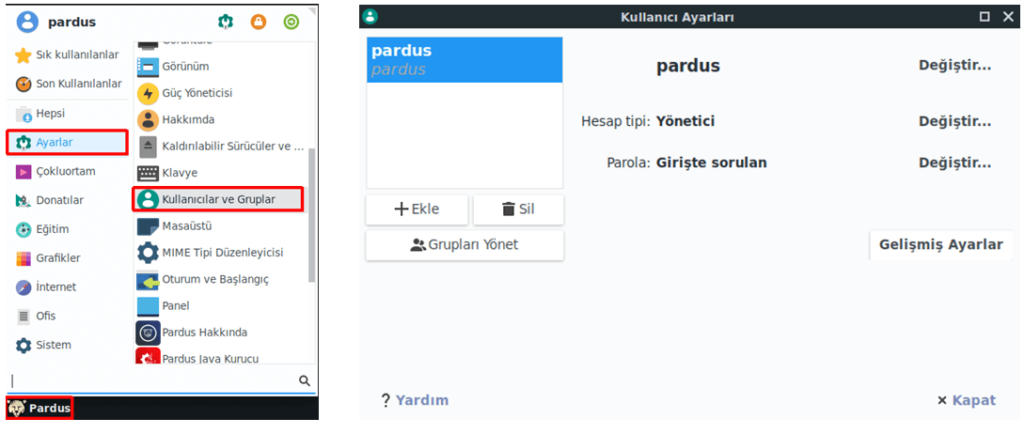
Xfce arayüzünde kullanıcıları Kullanıcılar ve Gruplar uygulaması ile yönetebiliriz. Kullanıcılar ve Gruplar uygulamasından şunları yapabiliriz;
- Kullanıcı Ekleme
- Kullanıcı Silme
- Parola Değiştirme
- Kullanıcı Hesap Tipi Değiştirme
- Kullanıcı Adı Değiştirme
- Gelişmiş Ayarlar (İletişim Bilgileri, Kullanıcı Ayrıcalıkları, Gelişmiş)
- Grupları Yönet (Grup Ekle, Grup Sil, Grup Özellikleri)
Kullanıcılar ve Gruplar uygulamasını açmak için Başlat>Ayarlar>Kullanıcılar ve Gruplar yolunu takip edin veya arama kutusuna Kullanıcılar ve Gruplar yazın.

Yeni bir kullanıcı eklemek için “Ekle” düğmesine basın ve eklemek istediğiniz kullanıcı adını yazın “Tamam” düğmesine basın. Parola belirleme ekranı açıldığında bir parola belirleyin doğrulayıp “Tamam” düğmesine basın. Başka bir kullanıcı için oluşturduğunuz bu hesap artık açılışta görünecektir ve bu kullanıcı seçilip oturum açılabilecektir.
Kullanıcı Yetkileri

Kullanıcılar hesap türlerine göre yetkilendirilebilmektedirler. Ayrıca gelişmiş ayarlardan detaylı yetkilendirme işlemi de yapılabilmektedir.
Grup Oluşturma

Grupları Yönet düğmesine basıldığında “Grup Ayarları” penceresi açılır. Burada bulunan gruplar sistemin kendi oluşturduğu ve bizim eklediğimiz grupları listeler. Yeni bir grup oluşturmak için “Ekle” düğmesine tıklanır ve açılan “Yeni Grup” penceresinden Grup Adı yazılır ve üyeleri seçilir ardından “Tamam” düğmesine basılır.
Grup Kullanıcılarını Düzenleme

Grupları Yönet düğmesine basıldığında “Grup Ayarları” penceresi açılır. Grup sekmesindeki herhangi bir grubun üzerine çift tıkladığımızda gruptaki kullanıcıları ve bu grubun özelliklerini görüntüleyen bir ekran açar.
Seçtiğimiz grub’a kullanıcı eklemek için “Grup Üyeleri” kaydırmalı ekranından kullanıcıyı seçip ekle diyebiliriz. Bir kullanıcı birkaç grub’a dahil edilebilir. Örneğin kullanıcınızı hem kendi grubunuza alıp hem de root grubuna alabilirsiniz.
Açık Kaynak İşletim Sistemi Editörleri
GNU Nano Editörü
Nano komut satırı arayüzü üzerinden kullanılan konsol tabanlı bir metin düzenleyicisidir.

Nano’yu açmak için Başlat>Uçbirim Öykünücüsü. Açılan console ekranı komut satırına nano yazıp enter a basın.

Nano açılınca ekrana “Bu bir deneme yazısıdır.” yazılım. Gördüğünüz gibi aşağıda klavye kısayolları ve açıklamaları verilmiştir. Örnek olması için bu yazımızı kaydedelim. Bunun için “Ctrl+O” tuşlarına basıp Yazılacak dosya adı olarak “deneme1.txt” yazıp enter tuşuna basıyoruz.

Kaydettiğimiz dosyayı açmak istersek bunun için “ls” kodu ile listeleme yapıp dosyamızın kayıt edilip edilmediğini görelim. Dosyamız “deneme1.txt” olarak görünmektedir. Şimdi bunu nano ile açalım bunun için komut satırına “nano deneme1.txt” yapıp enter tuşuna basalım. Nano açılacak ve yazdığımız yazı görünecektir. Şimdi yazıya ufak bir ekleme yapıp örneğin “Bilişim…” dosyamızı kaydedip kapatalım. Dilersek “cat” komutu ile dosya içeriğinin değiştiğini görebiliriz.
Mousepad Editörü
Mausepad grafik arayüz ile çalışan bir metin düzenleme aracıdır.

Mausepad’i açmak için Başlat>Donatılar>Mousepad yolunu izleyin veya arama kutusuna mousepad yazın veya console satırına “mousepad” yazın. Uygulama açılınca örnek olsun diye yukarıdaki yazıyı yazıp “Dosya>Kaydet” deyip deneme2.txt olarak kaydedin.
Program Kurma, Kaldırma ve Güncelleme
Pardus Mağaza ile Program Kurma
Öncelikle Pardus Mağaza ile uygulama kurmak için Başlat>Sık Kullanılanlar>Pardus Mağaza yolu izlenir veya Başlat arama kutucuğuna Pardus Mağaza yazılır ve arama yaptırılır. Pardus Mağazaya giriş yapabilmek için parolanızı girin ve Kimlik Doğrula’ya tıklayın.

Kimlik doğrulama başarılı olursa ve internet bağlantınız doğru yapılandırılmışsa mağaza aşağıdaki gibi açılacaktır.


Kurabileceğimiz mağaza uygulamalarını “Kategoriler”e tıklayarak daha rahat görebiliriz. Dilerseniz örnek bir uygulama olması için “İnternet” kategorisindeki “Google Chrome” web tarayıcısının sağ üst köşesindeki “Kur” kısmına tıklayıp hemen ardından aynı yerden “Yükle” butonuna basarak kurabilirsiniz. Daha önceden kurulu olan uygulamaların yanında “Kaldır” yazmaktadır.


Kurduğumuz uygulamayı çalıştırmak için Başlat>İnternet>Google Chrome yolunu kullanarak başlatabilirsiniz.
Synaptic Paket Yöneticisi ile Program Kurma
Synaptic Paket Yöneticisi, sistemden uygulama kaldırma ve yükleme işlemlerinin gerçekleştirildiği uygulamadır.

Synaptic Paket Yöneticisini başlatmak için Başlat>Sistem>Synaptic Paket Yöneticisi yolunu izleyin. Örnek olması için ara kısmından “chromium” web tarayıcısını aratalım.

Açılan pencereden işaretleyi seçelim ve Uygula düğmesine basalım. Açılan pencereden Uygula diyelim.

Web tarayıcımızı test etmek için Başlat>İnternet>Chromium Web Browser yolundan açıp test edelim.
APT (Advanced Package Tool) Aracını Kullanma
APT Paket Yöneticisi, yani Gelişmiş Paketleme Aracı, Debian GNU/Linux ve Debian tabanlı işletim sistemlerinin paket yönetim sistemidir. APT daha önce bahsettiğimiz paket yöneticilerinden farklı olarak arayüz ile değil komut sistemi ile çalışmaktadır. (CLI – Command-Line Interface)
Synaptic gibi yeni yazılım paketleri yükleme, mevcut yazılım paketlerini yükseltme, paket liste içeriklerini güncelleme ve tüm sistemi güncelleme gibi işlemleri yapan bir uçbirim komutudur.
APT’nin uçbirim üzerinde komutlarla çalışmasına, arayüze sahip olmamasına rağmen kullanımı oldukça kolaydır.
Komutları incelemeye başlamadan önce belirtmemiz gereken bir nokta var; APT ile yapacağınız işlemler için uçbirim açıp komutları girdiğinizde;
E: Could not open lock file /var/lib/dpkg/lock – open (13: Erişim engellendi)
E: Unable to lock the administration directory (/var/lib/dpkg/), are you root?
şeklinde bir uyarı alıyorsanız bu APT’nin sisteminiz üzerinde değişiklik yapması nedeniyle sizden Root yetkisi istemesinden kaynaklanmaktadır. Bu durumu “Root” yetkisi alarak çözebilirsiniz. Sadece girdiğiniz komut için komutun başına “sudo” yazmanız yeterlidir. Bunun için “Uçbirim (Konsole)” bölümünden ayrıntılı bilgi alabilirsiniz.
Paket Listelerinin Güncellenmesi
Sistemdeki paketlerin güncellenmesi için;
# apt-get update
Paket Kurma
Paket kurulumu yapmak için;
# apt-get install <paketadı>
Paket Kaldırma
Sisteminizden kaldırmak istediğiniz paketler için;
# apt-get remove <paketadı>
komutunun girilmesi gerekir. APT ile paket kaldırma işleminde bağımlılıklar da kaldırılacak ancak konfigürasyon dosyaları kaldırılmayacaktır.
Paket konfigürasyon dosyaları ile birlikte kaldırılmak isteniyorsa;
# apt-get –purge remove <paketadı>
komutu kullanılmalıdır.
Sistem tarafından önerilen otomatik kaldırma işlemi için;
# apt-get autoremove <paketadı>
komutu kullanılmalıdır.
Paketleri Yükseltme
Sistemdeki paketlerin tamamının yükseltilmesi için paket listelerini güncelledikten sonra;
# apt-get upgrade
komutu kullanılabilir. Sadece tek bir paketin yükseltilmesi isteniyorsa;
# apt-get upgrade <paketadı>
komutu kullanılır. Ayrıca dağıtım yükseltmeleri için;
# apt-get dist-upgrade
komutunun kullanılması gerekmektedir.
Kullanılmayan Paket Dosyalarını Temizleme
# apt-get clean
UYGULAMA FAALİYETLERİ
Uygulama-1: Scite Text Editörünün APT aracıyla yüklenmesi

Uygulama-2: Scite Text Editörünün APT aracıyla kaldırılması

|
Açık Kaynak Kodlu İşletim Sisteminin Ağ Yönetimini Gerçekleştirebilme |
|
İşletmelerde Mesleki Eğitim ( İşletmelerde Beceri Eğitimi ) Arşivi İçin Tıklayınız… |
|